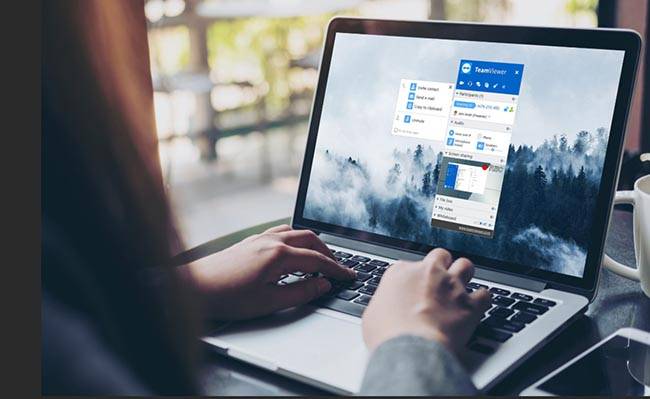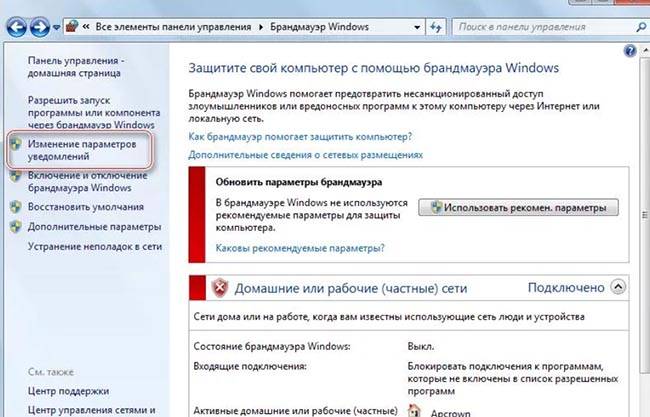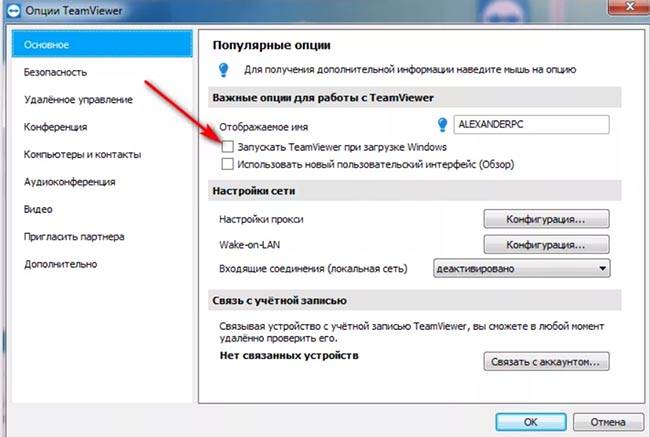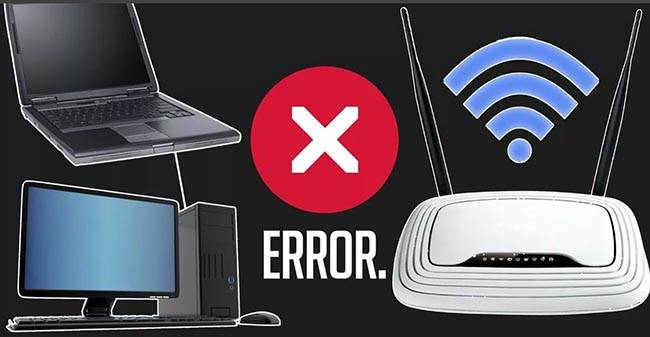- TeamViewer не запускается
- Распространённые причины проблемы
- Сбои и некорректная работа Тим Вивера
- Блокировка приложения
- Как исправить проблемы TeamViewer в Windows 10, 8.1, 7
- Решено: проблемы Teamviewer на компьютерах с Windows
- 1. Установите последнюю версию Teamviewer
- 2. Отключите брандмауэр Windows
- 3. Включить поиск устройства и содержимого (применимо только к Windows 8.1)
- 4. Исправьте TeamViewer в Windows 10
- Почему в программе теамвьювер пишет что нет подключения – 5 экспертных решений проблемы подробно для новичков
- Почему Teamviewer не готов к работе и как это исправить
- Ваш любимый антивирус заблокировал запуск Teamviewer
- Встроенный в систему windows брандмауэр заблокировал запуск
- Глюки самой программы
- Проблема в способе запуска программы
- У разработчиков ПО форс-мажор
- Что-то с интернетом
- Партнер не в сети
- Для чего вообще нужна программа Teamviewer
- Выводы
TeamViewer не запускается
Есть множество программ для удалённого доступа к компьютеру, но самой популярной считается TeamViewer. С помощью функционального приложения юзер может управлять ПК, удалять файлы, выполнять настройку системы, устраивать конференции, общаться через текстовый или голосовой чат. Но что делать, есть TeamViewer не загружается?
Распространённые причины проблемы
Пользователи утилиты нередко сталкиваются с разнообразными проблемами: программа отключается, отсутствует подключение, появляется чёрный экран, не работают функции и т.д. Чаще всего, программное обеспечение попросту не запускается. Юзеру нужно знать способы и причины неполадки.
- Блокировка Тимвивера антивирусом либо Брандмауэром.
- Неправильный запуск утилиты.
- Отсутствие обновления или «битая» версия приложения.
- Установка русификатора.
Важно помнить: Загрузка программы с официального сайта решит большинство проблем.
Сбои и некорректная работа Тим Вивера
У большинства пользователей, которые скачали программу со стороннего ресурса, не запускается Тим Вивер. Пользователь может скачать «битый» инсталлятор или переработанную версию, в которую могли добавить вирусы или установку различных не нужных программных продуктов сомнительного содержания.
Решить проблему легко, юзеру нужно удалить установленную ранее утилиту, скачать с официального сайта свежую версию TeamViewer, и установить её.
Следует знать: Запускать Тимвивер нужно от имени администратора. Для этого следует нажать правой кнопкой мышки на значок утилиты и кликнуть на необходимую опцию.
Блокировка приложения
Помешать запуску Тимвивер может антивирус либо встроенный в систему Брандмауэр. Защитные утилиты не только проверяют скачанные файлы, но и отслеживают подозрительный трафик. Перед запуском приложения следует отключить защиту или добавить TeamViewer в список разрешённых программ.
Для решения задачи необходимо:
- Зайти в диспетчер задач.
- Остановить процесс TeamViewer_Servise.
- Запустить установленное приложение.
- Войти в настройки TeamViewer.
- Убрать галочку с пункта «Запускать вместе с Windows«.
Если нужно, чтобы Тим Вивер загружался вместе с системой, следует вручную настроить эту функцию в меню основных настроек.
Как исправить проблемы TeamViewer в Windows 10, 8.1, 7
Были ли у вас какие-либо проблемы с программой Teamviewer после обновления операционной системы до Windows 8.1 или 10? В Windows 8.1 и Windows 10 есть некоторые глюки, которые вам нужно исправить, чтобы заставить ваш Tteamviewer снова работать. Но не беспокойтесь, потому что после прочтения и следования инструкциям, перечисленным ниже, ваш TeamViewer снова заработает.

Наиболее распространенные проблемы в Teamviewer в Windows 8.1, Windows 10 связаны с ошибками черного экрана. Например, когда вы входите в систему с другого ПК с операционной системой Windows, и все, что вы видите, это черный экран, но вы можете двигать мышь как обычно или просто не можете подключиться к любому запрошенному ПК или ноутбуку с Windows. Для общего понимания проблемы и некоторых способов их устранения прочитайте руководство по устранению неполадок, доступное ниже.
К сожалению, это не единственная проблема, затрагивающая программное обеспечение. Другие проблемы Teamviewer включают в себя:
- Teamviewer внезапно перестал работать
- Teamviewer не будет подключаться к другому компьютеру
- Teamviewer не запускается с Windows
- Существуют также различные ошибки Teamviewer , такие как: нет соединения с партнером, достигнут предел сеансов и т. Д.
Решено: проблемы Teamviewer на компьютерах с Windows
1. Установите последнюю версию Teamviewer
Лучший способ проверить ваш Teamviewer – убедиться, что у вас есть версия, совместимая с вашей системой Windows 8.1, 10. Если вы этого не сделаете, то после обновления до Windows 8.1, 10 TeamViewer перестанет работать.
Вы можете удалить текущую версию Teamviewer и попробовать установить последнюю версию. Но перед этим убедитесь, что устанавливаемая версия полностью совместима с операционной системой Windows 8.1, 10 для 32-разрядной или 64-разрядной системы.
- СВЯЗАННЫЕ: Загрузите TeamViewer для Windows 10/8/7 [Последняя версия]
2. Отключите брандмауэр Windows
- Переместите указатель мыши в верхний правый угол экрана.
- Щелкните левой кнопкой мыши по кнопке «Поиск», которая находится в строке меню.
- Напишите в поле поиска слово «Брандмауэр».
- Должен появиться значок «Брандмауэр Windows», вам нужно будет щелкнуть по нему левой кнопкой мыши.
- В окне «Брандмауэр Windows» щелкните левой кнопкой мыши функцию «Включить или выключить брандмауэр Windows».
- Щелкните левой кнопкой мыши на «Отключить брандмауэр Windows»
- Перезагрузите систему Windows 8.1, 10.
- Проверьте, есть ли проблемы с подключением у вашей команды.
- Если это не помогло решить проблему, включите брандмауэр Windows 8.1, 10, выполнив описанные выше действия и выбрав «Включить брандмауэр Windows».
- ОТНОСИТЕЛЬНО: 6 лучших программ для удаленного управления Windows 10
3. Включить поиск устройства и содержимого (применимо только к Windows 8.1)
- Переместите курсор мыши на правую сторону экрана.
- В появившемся меню щелкните левой кнопкой мыши или нажмите «Настройки».
- Щелкните левой кнопкой мыши или нажмите «Изменить настройки ПК».
- Щелкните левой кнопкой мыши или коснитесь функции «Сеть».
- В меню вы получите следующий левый клик на «Соединения».
- В списке подключений выберите сетевое подключение, которое у вас есть.
- Щелкните левой кнопкой мыши или коснитесь, чтобы включить функцию «Найти устройство и контент».
- Закройте окно, которое вы открыли
- Перезагрузите устройство Windows 8.1, 10 и попробуйте ваш Teamviewer сейчас.
4. Исправьте TeamViewer в Windows 10
Если проблема не устраняется и влияет на вашу систему Windows 10, у нас есть ряд дополнительных решений, которые вы можете попробовать. Ознакомьтесь с этим руководством по устранению неполадок для получения дополнительной информации. Не забудьте также запустить полную антивирусную проверку системы, поскольку вредоносные программы также могут препятствовать открытию определенных приложений и программ. Имейте в виду, что ваш антивирус может иногда блокировать Teamviewer.
Поэтому следуйте приведенным выше советам, чтобы исправить проблемы Teamviewer в Windows 8.1, 10 или Windows 7. Кроме того, если у вас есть какие-либо вопросы, связанные с этой статьей, воспользуйтесь разделом комментариев ниже, чтобы сообщить нам.
Почему в программе теамвьювер пишет что нет подключения – 5 экспертных решений проблемы подробно для новичков
Приветствуем вас, дорогие читатели! Многофункциональная программа teamviewer для многих является палочкой-выручалочкой. С ее помощью устраняют неисправности компьютера, проводят бизнес-совещания. Но бывают случаи, когда вместо привычного интерфейса появляется сообщение teamviewer не готов проверьте подключение – что делать в этом случае, разберем в статье.
Почему Teamviewer не готов к работе и как это исправить
Приложение teamviewer (team viewer) — отличная возможность подключаться к другим компьютерам, сетям.
Основное предназначение программы — обеспечение удаленного доступа. Для этого устройству, на которое произведена установка, присваивается идентификационный код, назначается пароль.
Более подробно о том, для чего нужен teamviewer, поговорим в конце статьи, пока сконцентрируемся на вопросах его работы.
Несмотря на надежность, teamviewer даже в последней, 15 версии, сбоит, не говоря про 11, 12 редакции. Пишет, что прекращена работа, не запускается, не готов, не отвечает, проверьте подключение. Самая частая проблема — сообщение, что «не готов. Проверьте подключение».
Почему так бывает, с чем связана неполадка, мы сейчас расскажем.
Ваш любимый антивирус заблокировал запуск Teamviewer
Частая причина, по которой с тим вивер невозможно работать, связана с его блокировкой антивирусом. Немногие при установке проверяют настройки, поэтому прога может попасть в список опасных. Риски повышаются, если, по совету коллег, друзей, вы установили несколько антивирусов.
Рассмотрим, как решить проблему на примере Kaspersky Internet Security:
- запустить антивирус;
- нажать на шестеренку, расположенную в левом нижнем углу;
- найти раздел «Дополнительно»;
- нажать «Угрозы и исключения»;
- перейти в параметры, кликнуть «Настроить исключения»;
- найти надпись «Добавить», кликнуть, через обзор найти папку teamviewer или самостоятельно прописать к ней путь;
- в соответствии с Вирусной энциклопедией выбрать имя типа угрозы, указать в строке Объект;
- установить тип правила — активное или неактивное;
- нажать «добавить».
В других антивирусах принцип действия аналогичен. Основная задача — включить teamveiwer в список безопасных программ.
Встроенный в систему windows брандмауэр заблокировал запуск
Аналогично антивирусу блокировать teamviewer может брандмауэр. Его задача — обеспечить веб-контроль, предотвратить соединение опасной программы с интернетом. И все, вы получите сообщение что он не готов к работе и проверьте подключение. Решить вопрос можно, если внести ее в исключения брандмауэра.
В Windows 10 сделать это можно так:
- перейти в поиск, набрать брандмауэр;
- нажать брандмауэр windows;
- найти «Разрешение взаимодействия с приложением…»;
- откроется список, в котором найти teamviewer;
- отметить «частная», «публичная».
Второй вариант — полностью отключить фаервол.
- найдите брандмауэр windows через поиск или вызвав панель управления одновременным нажатием win+x;
- нажать «включение и отключение брандмауэра windows»;
- отметить «отключить» для каждого типа сети;
- подтвердить выбор.
Глюки самой программы
Подчас проблема появляется не по вине компьютера и ограничений брандмауэра, антивируса, а из-за неизвестных глюков приложения, повреждения файлов. Прога теамвьювер выдает сообщение Waitforconnectfailed, перестанет работать. Запустить ее не получается.
- неправильная установка;
- повреждение реестра;
- повреждение загрузочного файла;
- вирус;
- случайное удаление teamviewer, файлов пользователем;
- влияние вредоносного ПО.
Рекомендуем воспользоваться следующими способами:
- перезагрузка программы;
- перезагрузка компьютера, ноутбука, телефона;
- установка обновления teamviewer. Вы используете старую версию. Новая требуется при появлении ошибки согласования протоколов;
- проверка ОС, установка обновлений. Чаще всего этот вариант дает результат на виндовс xp, 7, 8, 10. Проблемы случаются на mac, пк с os Ubuntu, Manjaro Linux, телефоне с андроид.
Самое эффективное решение — удалить прогу, установить заново. Скачать рекомендуется с официального сайта разработчиков teamviewer.com.
Проблема в способе запуска программы
Ошибки бывают не только в работе тимвьювер. Случается, пользователь запускает его неправильно, щелкая мышкой два раза по аналогии с другими прогами, заходит под обычным пользователем, ждет, что он запустится автоматически и будет готов.
- найти ярлык, щелкнуть по нему правой кнопкой мышки;
- нажать «Запуск от имени администратора».
У разработчиков ПО форс-мажор
Если указанные меры не помогают, вероятно, teamviewer упал и не готов из-за проблем на стороне разработчиков.
Зайдите на официальную страницу или форум. Найти их можно, даже если в браузере пишу абракадабру dbdtrh или nbv (начало фразы teamviewer в русской раскладке). Возможно, сегодня там висит объявление службы поддержки, что teamviewer временно не работает, не готов или пользователи пишут сообщения об ошибке, что выдается проверьте подключение.
Исправить ситуацию вы не сможете. Подождите — через некоторое время приложение заработает.
Что-то с интернетом
Если вы не можете запустить тимвивер, зайти на сайт разработчиков или любимый форум, причина проблемы в неполадках с интернетом. О ней говорит надпись тайм аут.
Для нормальной работы требуется стабильная качественная связь. Скорость должна быть 5-6 Мбит/ сек. Если она меньше, teamviewer не запускается, долго подключается, работает с перебоями, появляется сообщение time out. Уточнить скорость можно с помощью Speedtest.
- нет интернета. Рекомендуем отключиться от сети, снова подключиться. Не работает — переключитесь на другую сеть, проверьте соединение кабеля, сетевую карту, маршрутизатор, перегрузите роутер;
- действует ограничение скорости со стороны провайдера. Свяжитесь с ним, поменяйте тарифный план;
- использование прокси-сервера. Отключите все параметры сети. Зайдите в панель управления, перейдите в сеть, интернет, откройте свойства обозревателя, нажмите подключения;
- проблемы с DNS. Используйте сервер с другого компа, DNS Google.
Партнер не в сети
Если вам удалось запустить teamviewer, он готов, но вы не соединяетесь с собеседником, значит, партнер не в сети.
Свяжитесь с коллегой, клиентом другим способом, попросите подключить программу или обновить предыдущую 14 или 13 версию на новейшую. Даже если он в Крыму, вивер запустится.
Для чего вообще нужна программа Teamviewer
Приложение предлагает большой набор удобных инструментов для управления другим компьютером, обучения, решения бизнес-задач.
- удаленное управление. Teamviewer позволяет установить неисправности, произвести ремонт другого пк, мобильного устройства, в том числе с использованием модуля quicksupport;
- доступ к облачной платформе для оказания удаленной техподдержки;
- передача файлов;
- проведение и планирование совещаний, конференций, обучения онлайн. Любой пользователь может их назначить, управлять, стать участником. Для этого вивер просит идентификатор. Провести совещание можно с помощью видео, телефонного звонка. Есть опция презентации;
- доступ к пк с телефона android, iPhone, Windows Phone.
Руководство к эксплуатации к 13 версии и описание функций есть на сайте программы.
Выводы
Teamviewer — полезная программа, но иногда с ее работой возникают проблемы типа «не готов, проверьте подключение». Связаны они с повреждением файлов приложения, старой редакцией win, линукс манжаро, блокировкой антивирусом, брандмауэром, плохим интернетом. Для нормальной работы рекомендуем вовремя устанавливать обновления с официального сайта или напрямую из программы.